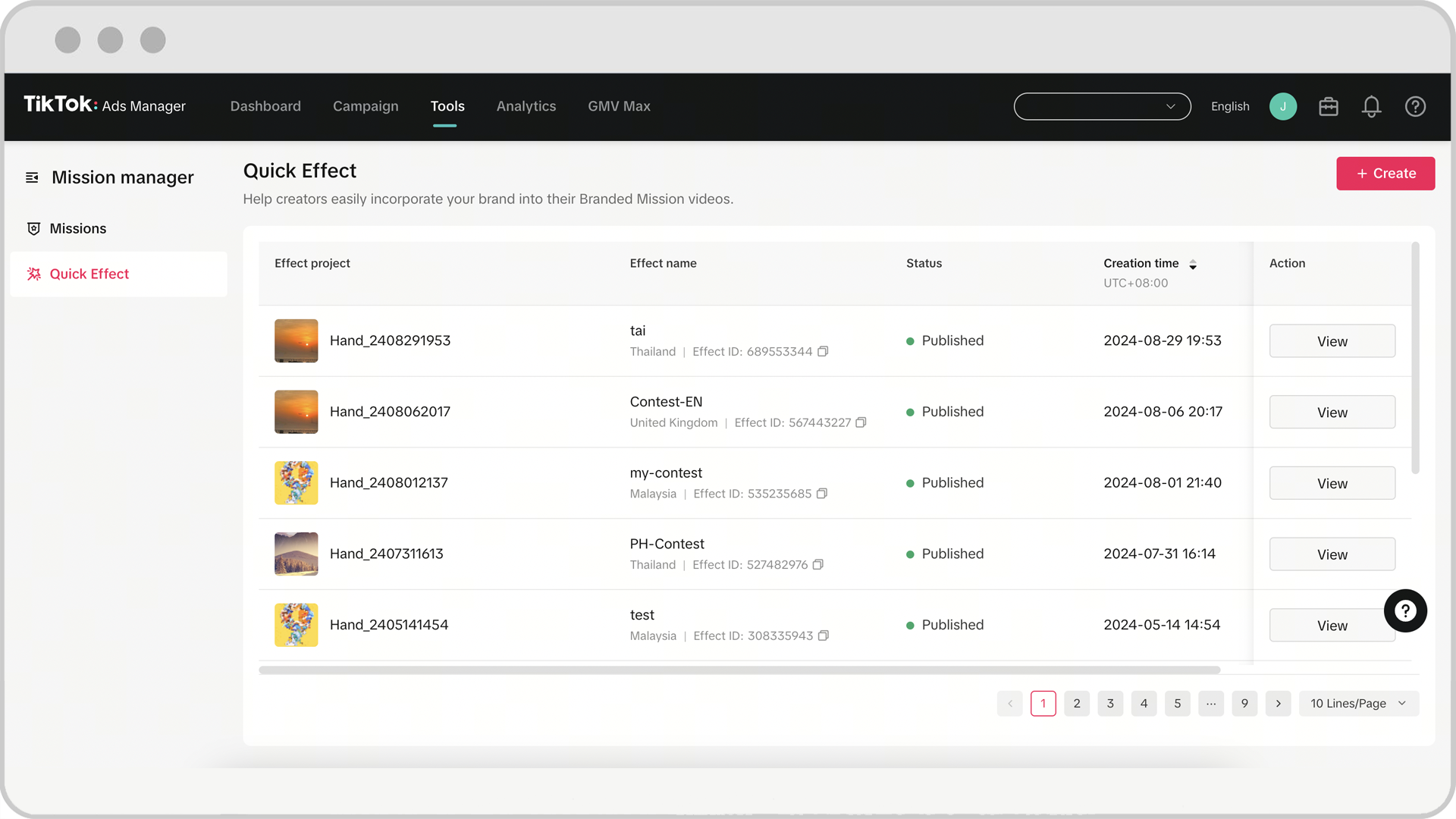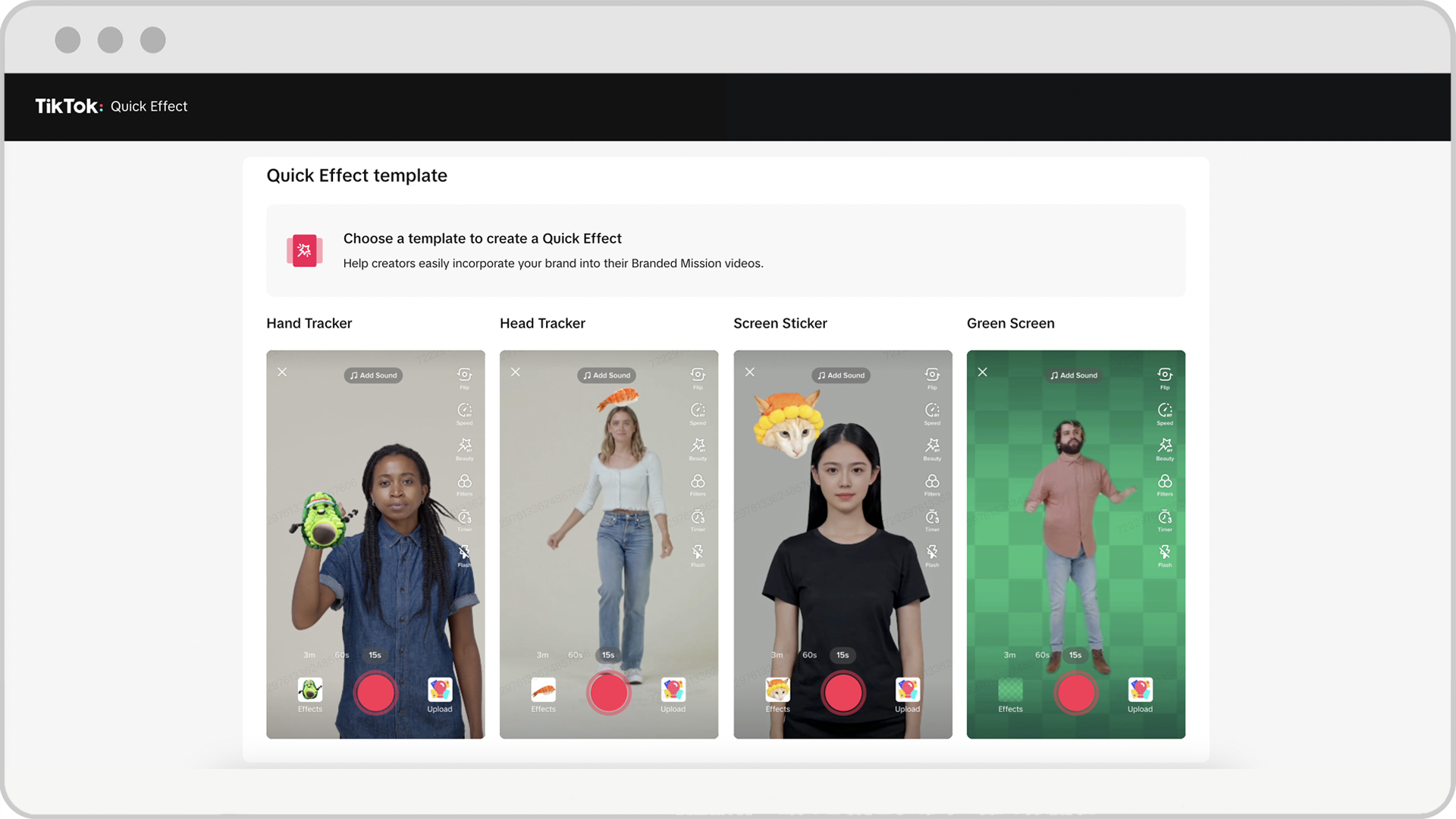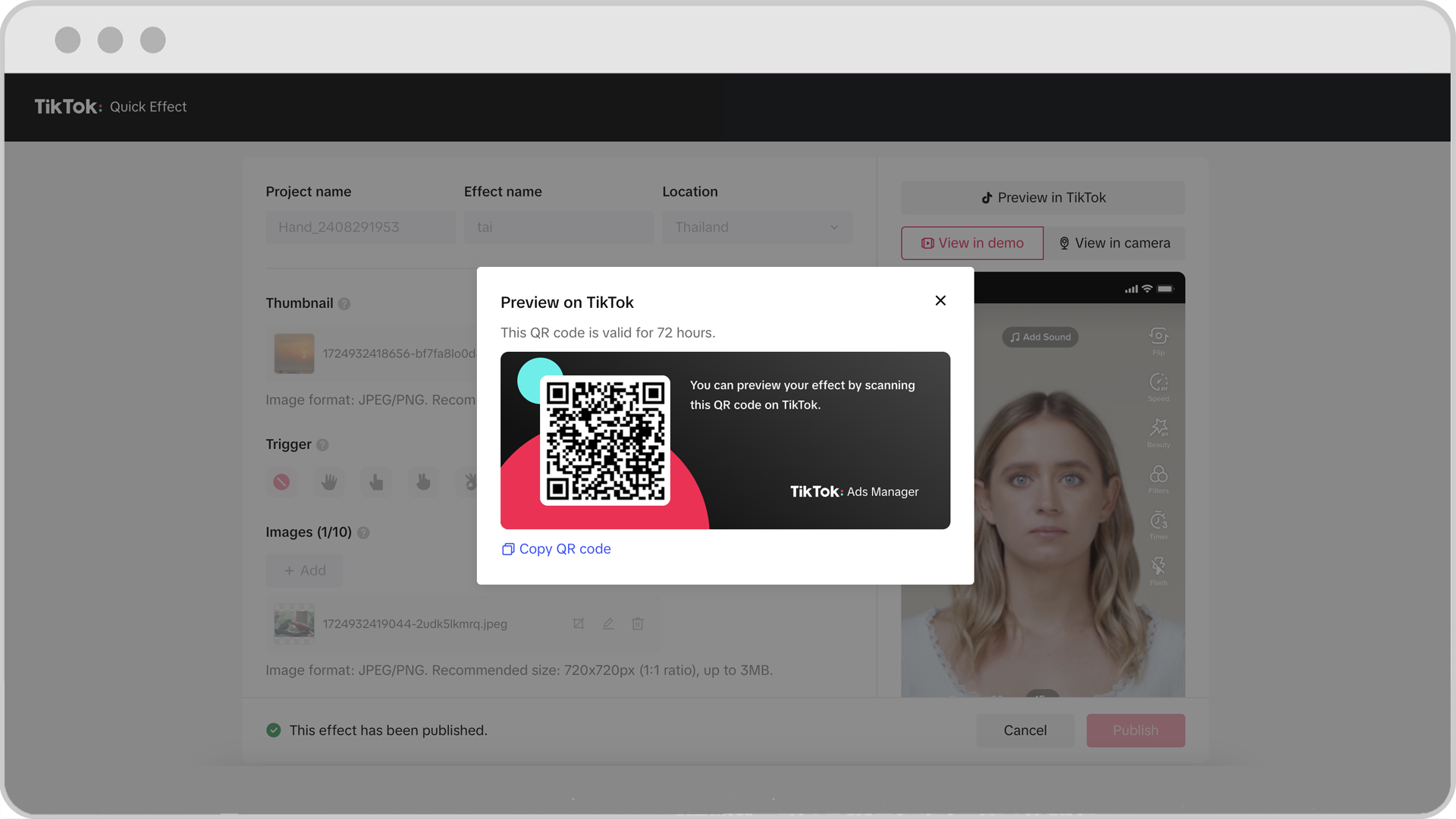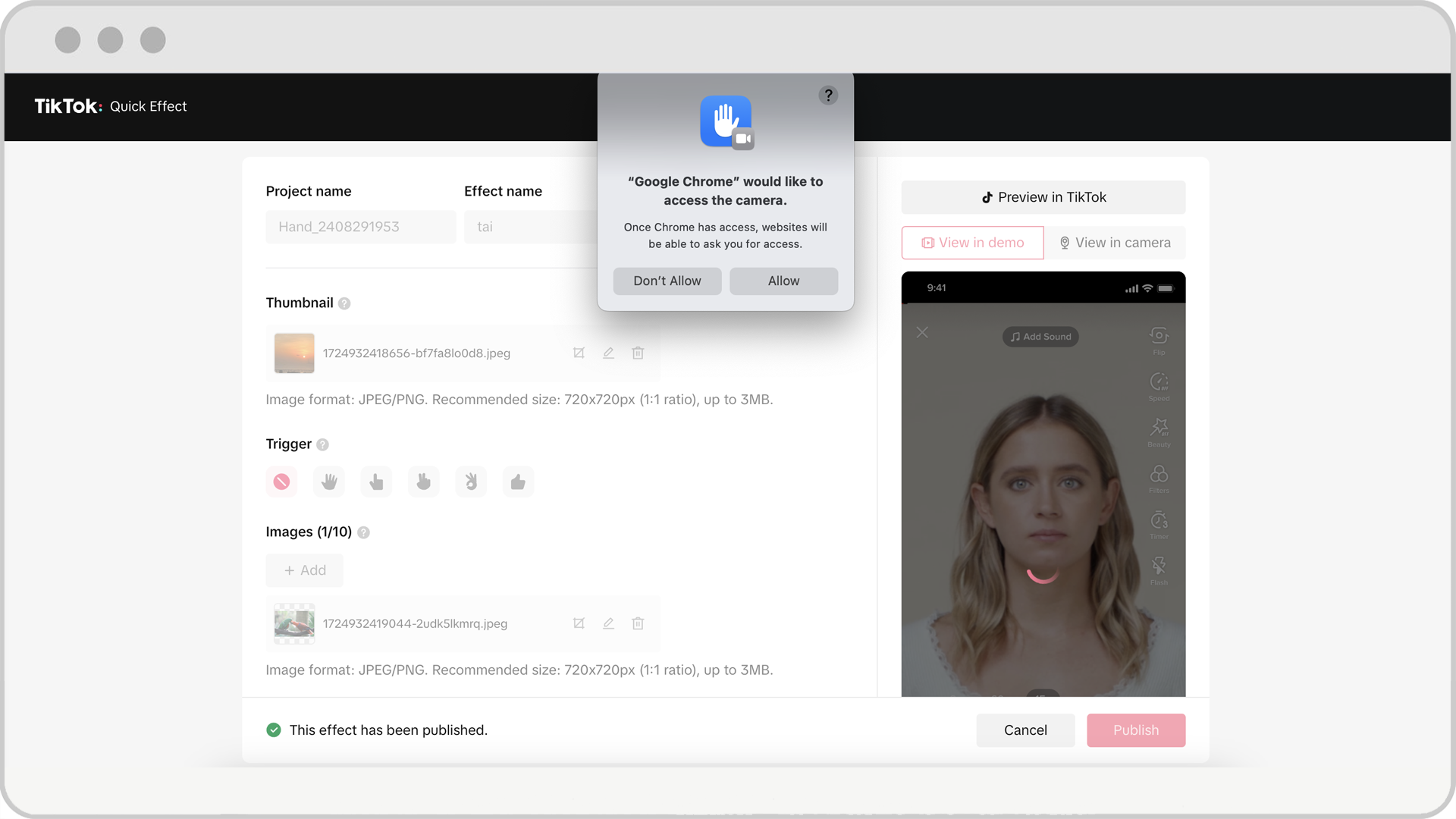Jak nastavit Quick Effect pro misi značky ve Správci reklam TikTok
Vytvoření efektu Quick Effect pro misi značky dokáže značně posílit interakci s uživateli a efektivitu kampaně. Ve Správci reklam TikTok můžete nastavit Quick Effect pro kampaň mise značky, což vám umožní přizpůsobit si Quick Effect podle sebe. Přečtěte si více o efektech Quick Effect.
Poznámka: O pomoc s misí značky prostřednictvím konzultace můžete požádat i obchodního zástupce společnosti TikTok.
Než začnete
Musíte mít přístup do Správce reklam TikTok. Přečtěte si více o Správci reklam TikTok.
Mise značky musí být dostupná v oblasti, kde chcete misi značky spustit. Přečtěte si více o Misi značky a její dostupnosti.
Jak nastavit Quick Effect pro misi značky ve Správci reklam TikTok
Přihlaste se do Správce reklam TikTok.
Najeďte myší na kartu Nástroje a vyberte Správce mise.
Klikněte na stránku Efekty Quick Effect.

Klikněte na +Vytvořit a začněte navrhovat svůj nový efekt.
V závislosti na požadavcích vaší kampaně si vyberte z dostupných šablon, například Sledování ruky, Sledování hlavy, Samolepky na obrazovku nebo Zelené plátno.

Vyplňte podrobnosti o efektu Quick Effect.
Název projektu: Toto je název konkrétního efektu Quick Effect, který se používá k identifikaci vašeho projektu.
Název efektu: Toto je název vašeho efektu Quick Effect, který se po spuštění bude zobrazovat na TikToku. Název efektu se zobrazí na stránce mise značky, kde se budou zobrazovat i požadavky této mise.
Výběr trhu: Zvolte trh pro svůj Quick Effect. Poznámka: V případě kampaní pro více trhů vytvořte pro každý trh jeden Quick Effect.
Miniatura: Toto je ikona efektu, která se po spuštění bude zobrazovat na TikToku. Miniatura se zobrazí pokaždé, když uživatel pořídí záběr s efektem Quick Effect. Automaticky se zobrazí panel a miniatura se objeví na panelu na pozici vlevo nahoře.
Spouštěč: Když vyberete spouštěč, uživatel bude muset provést požadovaný spouštěč, aby se během natáčení aktivovalo zobrazování obrázků na jeho ruce, hlavě nebo na obrazovce. Pokud uživatel přestane dělat příslušné gesto, obrázek zůstane na obrazovce. Vyberete-li Žádný spouštěč, obrázky se budou ve výchozím nastavení zobrazovat ihned poté, co uživatel vstoupí do modelu natáčení. Spouštěče dostupné pro jednotlivé typy interakcí jsou tyto:
Sledování ruky: Žádný spouštěč, Otevřená ruka, OK, Vítězství, Palec nahoru
Sledování hlavy: Žádný spouštěč, Otevřená ústa
Samolepky na obrazovce: Žádný spouštěč, Otevřená ústa, Otevřená ruka, OK, Vítězství, Palec nahoru
Zelené plátno: Žádný spouštěč
Obrázky: Nahrajte alespoň jeden a nejvíce deset obrázků.
Pokud nahrajete pouze jeden obrázek, tento obrázek zůstane v průběhu celého natáčení na hlavě, ruce a obrazovce uživatele.
Pokud nahrajete více než jeden obrázek, automaticky se zapne náhodný výběr a tyto obrázky se budou po dobu 2 sekund míchat, než se náhodně ustálí jeden obrázek.
Poznámka: Zelené plátno nepoužívá náhodný výběr ani spouštěče.
Zvolte svůj cílový trh a definujte spouštěč, který aktivuje daný efekt.
Nahrajte nezbytné obrázky k použití v efektu ve formátu JPEG nebo PNG.
Poznámka: Pokud velikost překročí doporučenou hodnotu, na obrazovce se zobrazí editor oříznutí obrázku. Pomocí editoru oříznutí je zapotřebí upravit obrázek na doporučenou velikost.
Možnostmi Zobrazit náhled v TikToku, Zobrazit v ukázce nebo Zobrazit na videokameře můžete otestovat a prohlédnout si, jaký účinek efekt má a jak se zobrazuje v různých prostředích.
Náhled na TikToku: Po kliknutí na tlačítko se na obrazovce zobrazí vyskakovací okno s QR kódem. Pomocí aplikace TikTok naskenujte QR kód a zobrazte si náhled efektu Quick Effect na TikToku. Tento QR kód je dočasný a umožňuje jen zobrazit náhled, natočit scénu a ukládat do alba. Poznámka: V některých regionech není tento náhled k dispozici.

Zobrazit v ukázce: Každou prováděnou změnu je možné zobrazit v reálném čase prostřednictvím ukázek vpravo.
Zobrazit na videokameře: Zobrazí se vyskakovací okno, které vás požádá, abyste ověřili, jestli se má pro náhled efektu Quick Effect otevřít stolní kamera.

Jakmile budete spokojeni s nastavením a náhledem, klikněte na tlačítko Vytvořit a uložte svůj Quick Effect jako konečný koncept. Poznámka: Po tomto kroku není možné efekt dále měnit.
Pokud chcete Quick Effect zveřejnit, obraťte se na obchodního zástupce společnosti TikTok a sdělte mu název projektu, název efektu a trh, kde bude propagován. Až bude efekt připraven a schválen, obchodní zástupce společnosti TikTok vám to oznámí a zveřejní váš Quick Effect.